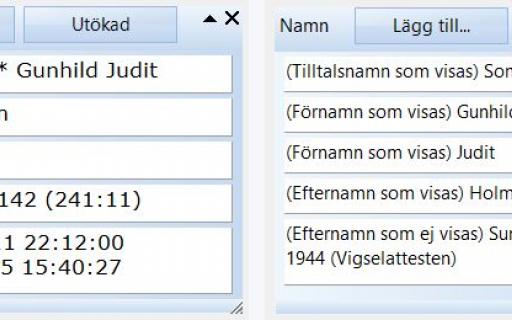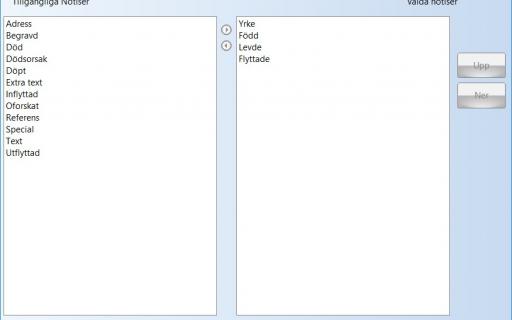Hur du lägger in ny fadder, se guiden Faddrar.
Vid konverteringen till Disgen 2016 eller senare, skapas alla registrerade faddrar, som personer med egen personidentitet, okänt kön och med flaggan ”Importerad fadder, risk för dubblett ”. De är inte kopplade till några andra personer än till barnet, som de varit fadder till.

De uppgifter du fyllt i ovanstående fält, i Disgen 8, kommer att överföras till en registrerad person, dvs. den importerade faddern, utan födelsetid.
Samma namn och samma personer kan förekomma som faddrar till flera olika barn. Dubbletter kommer att finnas dels som faddrar och som övriga registrerade personer. Samma person kan finnas i två eller flera upplagor.
Det finns flera sätt att handha sina importerade faddrar
- Behålla faddrarna och bearbeta dem. Vill du få faddrarna utbytta mot existerande personer angivna som faddrar, kan du bearbeta dem. Här beskrivs några sätt att söka och jämföra konverterad fadder med möjliga personer i databasen.
- Behålla faddrarna utan bearbetning. Du kan hålla isär dem från övriga registrerade personer på flera olika sätt.
- Vid sökning av personer kan alla med flaggan ”Importerad fadder, risk för dubblett ”uteslutas t.ex. vid dubblettsökning.
- Vid sökning kan du ta bort bocken i Okänt kön under Flera villkor så kommer inte de importerade faddrarna med i söklistan.
- Ta bort alla faddrar. Sök fram dem genom att begränsa sökningen via flaggor och välj flaggan ”Importerad fadder, risk för dubblett ”. Markera alla och välj Ta bort markerade rader eller tryck delete knappen. OBS! Tänk på att all information om faddrarna du registrerat i Disgen 8 går förlorad.
- Inte använda funktionen faddrar i Disgen 2016. Det går att föra över informationen kring faddrar till ett barns födelsenotis eller dopnotis under t.ex. anteckningar. Det förutsätter att du har gjort så i Disgen 8. Se guiden Tips:
- Justera faddrarna individuellt med en särskild funktion framtagen sedan Disgen 2016.6. Den förenklar för dig som vill ha uppgifterna om faddrar som en textnotis eller en fotnot på fadderbarnet och inte som egna personer. Eller om du vill ha faddrarna kvar som personer men inte vill koppla om dem så kan du enkelt få hjälp att lägga till datum och källa på yrkes- och levdenotis hämtat från fadderbarnets födelse- eller dopnotis om sådana finns. Läs mer om hur du justerar faddrarna.
Bearbetning av befintliga faddrar
Kontroll av ”Importerade faddrar” leder till att en viss procent kan identifieras som personer i databasen. Några kommer att kunna identifieras genom noteringarna i dopboken som t.ex. klockare, präst eller angivet släktskap. Några kommer inte att kunna identifieras.
För varje fadder du bearbetat så de fått kön, fått levdenotisen kompletterad med ett datum osv. så ta bort flaggan ”Importerad fadder, risk för dubblett” och ersätt gärna med en ny flagga t.ex. "Importerad fadder, delvis klar" om du tänker fortsätta att bearbeta dem och se om de redan finns i din databas. Om du inte tänker bearbeta faddrarna ytterligare utan tycker det är ok att det finns dubbletter så byt till en annan flagga t.ex. "Importerad fadder, klar". Då behåller du möjligheten att längre fram i tiden göra jobbet med att koppla om dem till den där släktingen som du redan har i databasen och blir av med en dubblett.
Du kan göra detta steg med hjälp av funktionen Justera faddrar som du hittar under Verktyg. Bytet av flagga är till för att slippa få upp dem igen i funktionen. Det är den snabbaste vägen att få över information från födelse-/dopnotisen till fadderns yrkes- och levdenotiser och sätta kön på dem.
Det finns flera sätt att söka fram dina faddrar.
- Sökning till söklista 1 med flagga. Sätt bock i Begränsa sökning via flaggor och välj flaggan ”Importerad fadder, risk för dubblett” och välj Sök. Söklistan visar alla importerade faddrar.
- Sökning till söklista 1 genom relaterade. Välj relationssökningstyp Faddrar. Söklistan visar både importerade faddrar och faddrar registrerade i Disgen 2016 eller senare.
- Huvudfönstret genom Verktyg > Analysera relationer > Personer som är faddrar. Söklistan visar både importerade faddrar och faddrar registrerade i Disgen 2016 eller senare.
Sökning till [söklista 1] med flagga
Via sökning med hjälp av flaggan kommer en lista upp med de personer, som var registrerade som faddrar i din databas i Disgen 8.

Markera en bock rutan Begränsa sökningen via flaggor och välj flaggan ”Importerad fadder, risk för dubblett”.

Söklistan öppnas med alla de importerade faddrarna. Genom att dubbelklicka på en av raderna får du upp personöversikten.

I panelen ”Fadder till” finns information om vilket barn, som personen är fadder till.
Sök barn med faddrar
Utgå här från fadderbarnen. Leta upp alla personer i databasen, som är fadderbarn via Verktyg - Analysera relationer – Personer med faddrar.


För att se information om vilka faddrar personerna i listan har, sök med filter, dubbelklicka på raden och den valda personens personöversikt kommer upp.

Panelen Faddrar i personöversikten visar de faddrar, som barnet har. När du inte ser panelen med faddrar, gå in under menyn i personöversikten Visa och välj Alla. Du kanske måste flytta ned litet dvs. dra i rullningslisten.

Om du nu vill se om det är en/flera med samma namn i databasen, som den importerade faddern och undersöka om någon av dem är samma person, välj Lägg till fadder i panelen faddrar.


Välj Sök existerande person och lägg till som fadder.
Sökning till [söklista 0]

Fyll i den sökta personens namn och välj Sök

…

Jämför de olika personerna. Får du många träffar och inte är säker på vem du ska välja så förfina sökningen med ort eller årtalsintervall. Är du ändå inte säker så avbryt.
Peka på en person i personöversikten, högerklicka och välj att öppna en familjöversikt i en ny fönstergrupp för den personen. Stäng den ursprungliga personöversikten med barnet för att kunna använda skärmens yta optimalt. Markera den nya familjöversikten och gör om sökningen från huvudfönstret
Vill du ha riktigt god överblick så ordnar du fönstren så att du ser söklistan och den nya familjöversikten och öppnar en personöversikt bredvid huvudfönstret så du ser alla fönstren.När du sen stegar ner i söklistan så ser du både familjen med eventuell partner i familjeöversikten och uppgifterna om personen i personöversikten. Läs mer i guiderna Fönsterhantering och Huvudfönstret. Innehållet i personöversikten och familjeöversikten förändras allteftersom du byter person i söklistan. Du kan göra om sökningen om du fick för många i listan. Du kan begränsa på exvis efternamn del av förnamn eller ort. Upprepa proceduren tills du är säker på att du hittat rätt person.
Memorera både namn och datum som född och död.
Leta nu rätt på barnet du började med och öppna personöversikten för barnet igen. Det finns i en söklista i en annan fönstergrupp så enklast är att gå via Fönster i menyn i huvudfönstret.
Nu kan du klicka på Lägg till fadder... och Sök existerande person och lägg till som fadder. Dina sökvillkor ligger kvar i sökfönstret så det är bara att klicka på Sök.
Sökningen resulterar i att faddern blir igenkänd och kan kopplas till fadderbarnet.
Blir du säker på att du har hittat rätt person, markera denna.

Fönstret är zoombart 125 % genom att hålla Ctrl-knappen nedtryckt och rulla med musens rullhjul. Skriv i Kommentar om relationen t ex farmor. Välj OK


Vill du ändra/lägga till något i kommentaren, markera den kända faddern, dubbelklicka och skriv in texten. Välj OK.
Utbytet
Överför information från importerad fadder till den kända faddern, som du ska behålla.
Både den importerade faddern och den med samma namn, som visat sig vara identisk med den importerade faddern finns i Faddrar.
Det kanske finns information hos den importerade faddern, som du vill överföra till den person som redan finns i databasen, innan du tar bort honom eller henne.
Genom att använda sig av ”sätt som centrumperson”

Markera den importerade faddern, högerklicka och välj som centrumperson.

Behåll personöversikten framme. Personuppgifterna i detta fönster har nu bytts till den importerade faddern.

Finns det uppgifter om yrke och/eller ort registrerade hos den importerade faddern, som inte finns hos den (identifierade) faddern du sökt och funnit i databasen, skriv in uppgifterna. Gå sedan tillbaka till fadderbarnet.

För att komma tillbaka till fadderbarnets personöversikt och panelen Faddrar från den importerade fadderns personöversikt, högerklicka på personen som den är Fadder till och Sätt som centrumperson.

Markera den identifierade faddern, högerklicka och välj som centrumperson.

Överför (de noterade uppgifterna) det du skrev upp från den importerade faddern till den fadder du sökt och funnit i databasen. Välj fadderbarnet som centrumperson från panelen ”Fadder till”, Albertina Vilhelmina Andersdotter i exemplet, från den kända fadderns personöversikt.

Markera den nu överflödiga importerade faddern, högerklicka och
välj ”Ta bort fadder”.


Välj OK

Raderingen har fungerat.
Genom att använda sig av personöversikter

Den importerade faddern och den identifierade fadder du sökt och funnit i databasen finns under panelen ”Faddrar”.
Markera den importerade faddern som ska bytas ut mot faddern,
som du hittade i databasen och välj ”Öppna personöversikt (i ny fönstergrupp)”.

Två personöversiktsfönster finns nu öppnade. Fadderbarnets och den importerade fadderns personöversiktsfönster. Det fönster du klickar på blir aktivt. Aktivera fadderbarnets personöversiktsfönster, markera den identifierade faddern, som du fann i databasen och välj ”Öppna personöversikt (i ny fönstergrupp)”.

Tre personöversiktsfönster finns nu öppnade. Det är fadderbarnets, den importerade fadderns och personen (som sökts och hittats i databasen) som antas vara samma person som den importerade faddern.
Växla mellan fönstren, jämför och överför information från den importerade faddern till faddern från databasen. Passa också på att sätta datum i både yrkesnotisen om den finns där och levdenotisen. När det är klart stänger du de båda faddrarnas personöversikter och behåller fadderbarnets personöversikt öppen.

Markera den nu överflödiga importerade faddern, högerklicka och välj ”Ta bort fadder”.

Välj OK. Klart!
Försöker du att ta bort en fadder utan att först ha kopplat loss honom från annan relation kommer ett Popupfönster med felmeddelande upp.
Vid felmeddelande

Faddern återfinns inte i databasen
När faddern inte finns i din databas, markera faddern i fönstret Faddrar, högerklicka, sätt som centrumperson - om du har gott närminne och inte tycker om att ha många fönster öppna samtidigt, annars högerklickar du och väljer Öppna personöversikt (i ny fönstergrupp). Då kan du lägga barnets personöversikt parallelt med fadderns så du ser dopdatum och enkelt kan använda det.
- Faddern har okänt kön. Definiera kön om du kan det med ledning av förnamn eller annat.
- Yrkesnotis och/eller levde notis finns kanske under panelen för levnadsbeskrivning i fadderns personöversikt.
- Ifall församlingen är okänd, skriv in platsens namn i Yrkes- eller Levde-notisens kommentar, inte i ortsfältet.
- Datum saknas för notiserna för yrke och levde. Använd där fadderbarnets dopdatum.
Läs mer om importerade faddrar